自定義門戶體驗的風格
使用圖庫站點編輯器,您可以通過更改主題、顏色和字體來自定義門戶體驗的樣式。要編輯樣式,請編輯體驗,然後單擊風格在左側導航中。
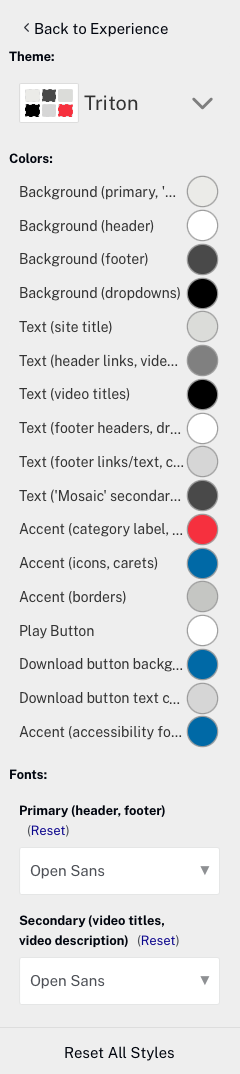
選擇主題
選擇一個主題將一組預定義的字體和顏色應用到站點。更改站點主題 :
- 編輯體驗。
- 點擊風格在左側導航中。
- 選擇一個主題從下拉列表中。當您選擇一個主題時,該站點將刷新以便您可以預覽該主題。
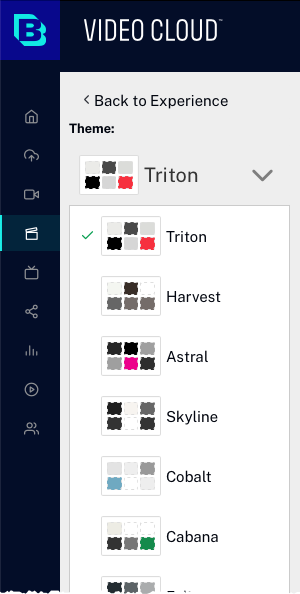
- 要返回站點編輯器,請單擊<返回經驗 .
自定義顏色
這顏色設置可用於微調主題提供的顏色。例如,顏色設置可用於微調背景和字體顏色。自定義顏色 :
- 編輯體驗。
- 點擊風格在左側導航中。這顏色部分將顯示所有頁面對象及其顏色。

- 要選擇新顏色,請單擊色環。
- 使用顏色選擇器,通過單擊顏色方塊中的顏色或在顏色方塊下方輸入十六進制顏色編號來選擇顏色。請注意,您可以通過單擊顏色方塊下方的色譜來更改顏色範圍。點擊X關閉顏色選擇器並保存更改。
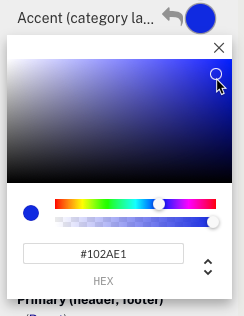
要重置顏色選擇,請單擊色環左側的向左箭頭。
- 要返回站點編輯器,請單擊<返回經驗 .
選擇字體
網站上使用的字體也可以更改。選擇不同的字體:
- 編輯體驗。
- 點擊風格在左側導航中。
- 選擇新的字體使用下拉列表。
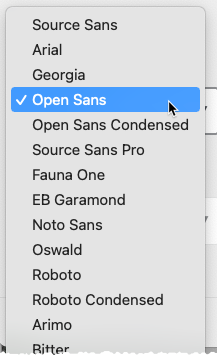
要重置字體選擇,請單擊重置字體下拉列表上方的鏈接。
- 要返回站點編輯器,請單擊<返回經驗 .
